
Un fókuszáljon a Photoshop segítségével, hogy valami kiemelkedjen egy fotón által széles körben alkalmazott technika fotósok és tervezőks amikor ki akarnak emelni egy kép egy részét és eltávolítani egy másik, nem annyira fontos rész kiemelését. Sokszor találunk jó fényképeket, de ezek hiánya mélységű, vagy a kompozíció fontos elemei elvesznek a fénykép készítésekor.
Elmosódott a háttér a kép fő részének kiemeléséhez hozzon létre egy finom elmosódást a vizuális fontosság minimalizálása érdekében, vagy egyszerűen csak azért, hogy képet kapjon fotózás vizuális játékkal. Ez egy nagyon jó eredménnyel járó technika, amely nem igényel nagy ismereteket Photoshop.
Az első dolog, amit meg kell tennünk a pont fókusz hatásaVan egy fényképem, ahol a hatás alkalmazható, ha megvan a fénykép, kinyitjuk Photoshop és elkezdünk dolgozni.
A réteget lemásoljuk kétszer, amíg összesen három réteg van.
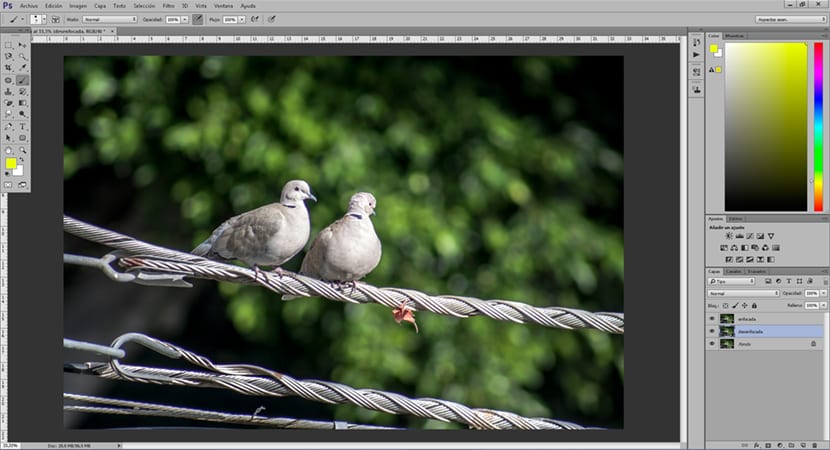
Kiválasztjuk a réteget a közepén, ebben a rétegben fogjuk alkalmazni az elmosódást. Célszerű nevezze el a rétegeket A rendezettebb munkavégzés érdekében ebben az esetben a középen lévő mezőt "életlen", a felső réteget pedig "fókuszban" nevezhetjük. Az így végzett munka nagyon fontos, hogy ne tévesszen el, amikor éppen sok réteggel dolgozik.
Létrehozunk egy gaussian blur a középső rétegben az elmosódás mértéke minden ember igényeitől függően változik. Ha nagyon erős kontrasztot akarunk egyik elem és egy másik között, például elmosódunk egy hátteret, akkor nagyobb elmosódást alkalmazunk.
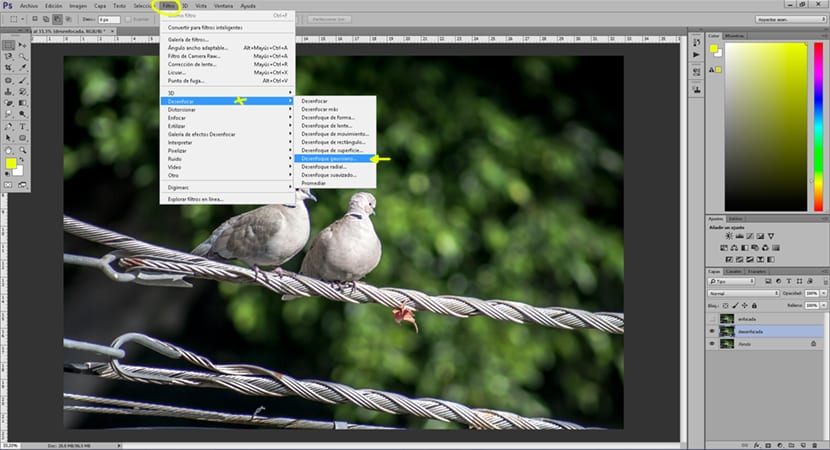
Az elmosódás létrehozása után a következő dolgot kell tennünk hozzon létre egy maszkot A felső réteg (az elmosódott réteg fölött) rétegének az a célja, hogy ez a maszk lehetővé tegye a felső rétegvé válást átlátszó ecsettel áthaladva rajta. Egy széles körben alkalmazott technika sok munkahelyen Photoshop.
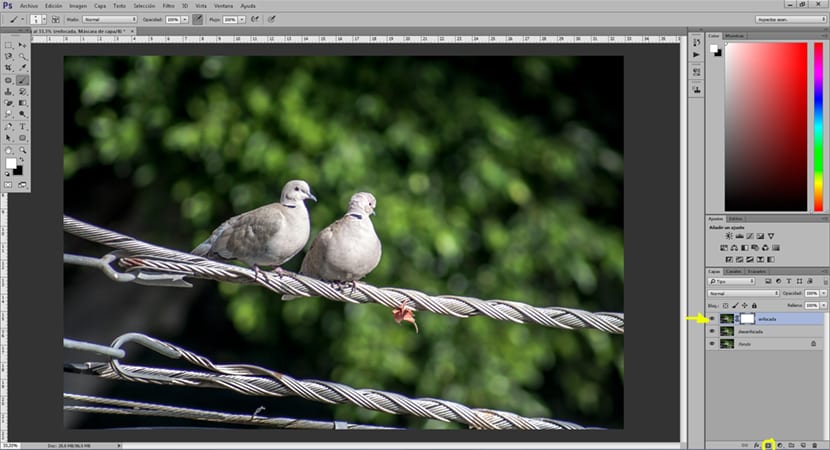
Az ecset segítségével megyünk kiválasztva azokat a területeket, amelyeket el akarunk homályosítani, lejátszjuk az ecset paramétereit: keménység, átlátszatlanság, áramlás. Ezt a hatást azért érik el, mert amikor ecsettel festenek egy területre, azt mondjuk a programnak, hogy azt akarjuk, hogy az a terület átlátszóvá váljon, és az alsó réteg látható maradjon, értékelni tudjuk a elmosódás.
Alkalmazhatjuk a szintbeállító réteg azzal a céllal, hogy jelöljön ki egy területet fénnyel. Az emberi szem mindig vonzódik a nagyobb megvilágítású területek felé, emiatt a nem fontos területek elsötétítése segíthet abban, hogy jobb képolvasás.
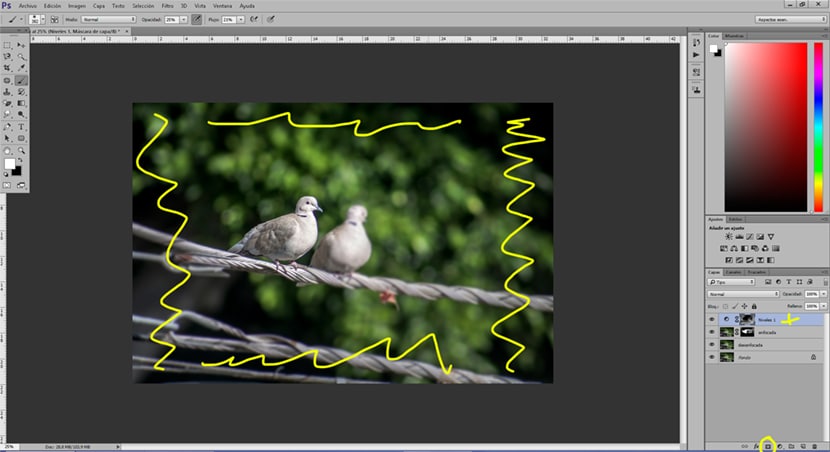
Segítségével Photoshop megtanultuk létrehozni a a fényképészetben széles körben alkalmazott hatás és korlátlan felhasználással mindenféle grafikai projektek. A rétegmaszkokkal és a beállító rétegekkel való munka alapvető, szükséges és professzionális eredményekkel jár minden grafikus számára. Javítsa fotóit, és még egy kicsit domináljon Photoshop a bemutató segítségének köszönhetően.
Túl sok a munka, igaz?
A szűrők menüben van egy elmosódási effektusok galériája, amely nagyon finom beállítást ad a nagyon teljes beállítások sorozatával.
Ezt a módszert használják precízebb, pontosabban elvégzett munkákhoz azoknál a munkáknál, amelyek további részleteket igényelnek. Olyan ez, mint amikor a színkorrekciót általános módon dolgozzák fel, vagy pontosabb korrekciókkal végzik szelektív korrekcióval. Tudnia kell, mire van szükségünk az egyes projektekhez.